Cara Menggabungkan File PDF – Seringkali kita perlu menggabungkan beberapa file PDF menjadi satu dokumen. Ini bisa menjadi tugas yang sangat merepotkan jika Anda tidak tahu caranya.
Namun, jangan khawatir, dalam artikel ini, kita akan membahas cara menggabungkan file PDF dengan mudah dan cepat baik secara online maupun offline.
Cara Menggabungkan File PDF Online
Konversi Word ke PDF Online Tanpa Aplikasi
Pertama, mari kita bahas cara menggabungkan file PDF secara online tanpa perlu mengunduh atau menginstal aplikasi tambahan. Ada beberapa platform online yang menyediakan layanan ini. Kami akan memandu Anda melalui tiga pilihan yang paling populer: Smallpdf.com, Ilovepdf.com, dan Sodapdf.com.
Gabungkan PDF Online via Smallpdf.com
Smallpdf.com adalah salah satu platform online yang paling mudah digunakan untuk menggabungkan file PDF. Ikuti langkah-langkah berikut:
- Buka Smallpdf.com: Buka browser Anda dan pergi ke Smallpdf.com.
- Pilih Tool “Gabungkan PDF”: Di halaman utama Smallpdf, Anda akan menemukan berbagai alat PDF. Klik pada “Gabungkan PDF.”
- Tambahkan File PDF: Klik tombol “Pilih File” dan unggah semua file PDF yang ingin Anda gabungkan.
- Atur Urutan File: Anda dapat menggeser file untuk mengatur urutannya sesuai keinginan.
- Gabungkan File: Setelah file diatur, klik tombol “Gabungkan PDF.”
- Unduh File Gabungan: Smallpdf akan menggabungkan file-file tersebut secara otomatis. Setelah selesai, klik “Unduh” untuk mengunduh file PDF gabungan Anda.
Gabungkan PDF Online via Ilovepdf.com
Ilovepdf.com adalah platform online lainnya yang sangat berguna untuk menggabungkan file PDF. Berikut langkah-langkahnya:
- Buka Ilovepdf.com: Buka browser dan kunjungi Ilovepdf.com.
- Pilih Alat “Gabungkan PDF”: Di halaman beranda, cari dan klik “Gabungkan PDF.”
- Tambahkan File PDF: Klik tombol “Pilih File” untuk mengunggah file PDF Anda.
- Atur Urutan File: Anda dapat mengatur urutan file dengan menggesernya.
- Gabungkan File: Setelah file diatur, klik “Gabungkan PDF.”
- Unduh Hasil: Tunggu sebentar hingga proses selesai, lalu unduh file PDF gabungan Anda.
Gabungkan PDF Online via Sodapdf.com
Sodapdf.com adalah opsi lain yang dapat Anda gunakan untuk menggabungkan PDF secara online. Berikut adalah panduannya:
- Buka Sodapdf.com: Buka browser dan pergi ke Sodapdf.com.
- Pilih “Gabungkan PDF”: Di halaman utama Sodapdf, cari dan klik “Gabungkan PDF.”
- Tambahkan File PDF: Klik tombol “Pilih File” untuk mengunggah file PDF yang akan digabungkan.
- Atur Urutan File: Anda dapat mengatur urutan file dengan mengklik dan menyeret.
- Gabungkan File: Setelah semua file diatur, klik “Gabungkan.”
- Unduh File Gabungan: Setelah proses selesai, Anda dapat mengunduh file PDF gabungan.
Cara Menggabungkan File PDF Offline
Konversi Word ke PDF dengan Adobe Reader
Salah satu cara paling populer untuk menggabungkan secara offline adalah dengan menggunakan Adobe Reader. Berikut adalah langkah-langkahnya:
- Unduh dan Instal Adobe Reader: Jika Anda belum memiliki Adobe Reader di komputer Anda, unduh dan instal versi terbaru dari situs web resmi Adobe.
- Buka File PDF: Buka salah satu file PDF yang ingin Anda gabungkan dengan Adobe Reader.
- Pilih “Gabungkan File”: Di menu atas, pilih “File” > “Gabungkan” > “Gabungkan File.”
- Tambahkan File Lain: Pilih file PDF lain yang ingin Anda gabungkan, lalu klik “Gabungkan.”
- Atur Urutan File: Geser dan atur urutan file sesuai keinginan Anda.
- Simpan File Gabungan: Setelah file diatur, klik “Simpan” untuk menyimpan file PDF gabungan.
Konversi Word ke PDF dengan Phantom Foxit
Phantom Foxit adalah alternatif lain untuk menggabungkannya secara offline. Berikut langkah-langkahnya:
- Unduh dan Instal Phantom Foxit: Unduh dan instal Phantom Foxit jika Anda belum melakukannya.
- Buka File PDF: Buka salah satu file PDF yang ingin Anda gabungkan dengan Phantom Foxit.
- Pilih “Gabungkan File”: Pilih “File” > “Gabungkan” > “Gabungkan File.”
- Tambahkan File Lain: Pilih file PDF lain yang ingin Anda gabungkan, lalu klik “Gabungkan.”
- Atur Urutan File: Sesuaikan urutan file dengan mengklik dan menyeret.
- Simpan File Gabungan: Setelah file diatur, kemudian klik “Simpan” untuk menyimpan file PDF gabungan.
Cara Menggabungkan File PDF di HP
Menggabungkan File PDF di HP dengan Aplikasi PDF Utils
Jika Anda ingin menggabungkannyadi perangkat seluler Anda, berikut adalah langkah-langkahnya menggunakan aplikasi PDF Utils:
- Unduh PDF Utils: Unduh dan instal aplikasi PDF Utils dari toko aplikasi ponsel Anda.
- Buka Aplikasi: Kemudian buka aplikasi PDF Utils setelah instalasi selesai.
- Pilih “Gabungkan PDF”: Di layar utama, pilih opsi “Gabungkan PDF.”
- Tambahkan File PDF: Ketuk “Tambah PDF” dan pilih file PDF yang ingin Anda gabungkan.
- Atur Urutan File: Selanjutnya sesuaikan urutan file jika di perlukan.
- Gabungkan File: Lalu, Ketuk tombol “Gabungkan” untuk memulai proses penggabungan.
- Simpan Hasil: Langkah terakhir setelah proses selesai, Anda dapat menyimpan file PDF gabungan di ponsel Anda.
FAQ
Apakah saya memerlukan koneksi internet untuk menggabungkan file PDF secara online?
Ya, Anda memerlukan koneksi internet yang stabil untuk menggabungkannya secara online.
Apakah ada batasan ukuran file saat menggabungkan PDF secara online?
Ya, setiap platform memiliki batasan ukuran file yang berbeda. Pastikan untuk memeriksa batas ukuran file sebelum menggabungkannya.
Kesimpulan
Menggabungkan file PDF bisa menjadi tugas yang sangat berguna dalam berbagai situasi, baik itu untuk keperluan pekerjaan, pendidikan, atau keperluan pribadi.
Ingatlah untuk selalu memeriksa ukuran file dan memastikan koneksi internet Anda stabil saat menggunakan opsi online.
Semoga artikel ini bermanfaat untuk Anda!



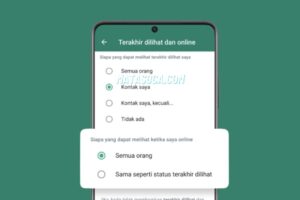
[…] satu cara yang efektif untuk melakukannya adalah dengan menyimpan halaman web sebagai file […]